随着时间的推移和使用频率的增加,我们的电脑可能会变得越来越慢,甚至出现各种问题。为了恢复电脑的稳定性和流畅性,重装操作系统是一种常见的解决方法。本文将...
2025-04-09 285 系统重装
随着时间的推移,我们的电脑可能会变得越来越慢或出现各种问题。有时候,最好的解决办法就是重新安装操作系统。本文将介绍如何使用光盘重新安装W7系统,帮助您快速轻松地解决电脑问题。

一、准备工作:备份重要文件,收集驱动程序
在重装系统之前,我们应该先备份重要文件,以防丢失。同时,收集所需的硬件驱动程序也非常重要,这将确保系统在安装完毕后能够正常运行。
二、获取W7系统安装光盘
我们需要获取一张W7系统的安装光盘。如果您没有光盘,可以从官方网站下载镜像文件,并刻录到光盘上。
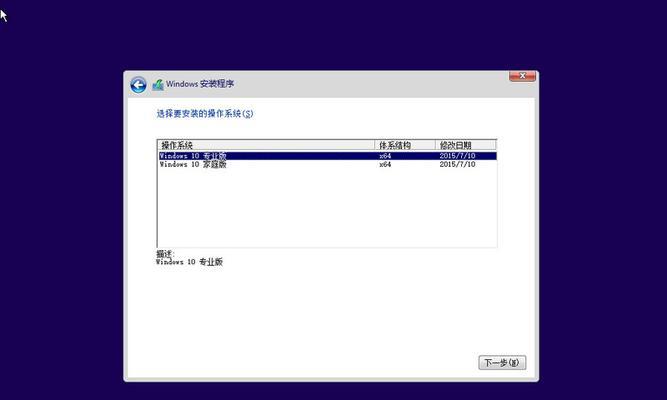
三、设置BIOS启动项为光盘启动
在重启电脑时,我们需要进入BIOS设置,将启动项设置为光盘启动。这样,在系统启动时,电脑会自动从光盘启动。
四、启动电脑并按照屏幕指示操作
重启电脑后,系统会自动从光盘启动。按照屏幕上的指示,选择“Installnow”并接受许可协议。选择“Custom(advanced)”进行高级安装。
五、分区和格式化硬盘
在高级安装选项中,我们可以选择对硬盘进行分区和格式化。这一步骤会清空硬盘上的所有数据,请确保已备份重要文件。
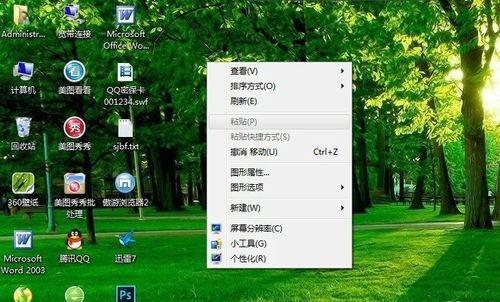
六、选择安装位置和开始安装
接下来,选择安装W7系统的位置,并点击“Next”开始安装过程。系统会自动将安装文件复制到硬盘上,并完成安装。
七、等待系统安装完毕
在安装过程中,系统会自动重启几次。请耐心等待,直到系统完全安装完毕。
八、设置用户名和密码
安装完成后,系统会要求您设置一个用户名和密码。请记住这些信息,以便登录系统时使用。
九、安装驱动程序
一旦成功登录系统,我们需要安装之前收集的驱动程序。通过设备管理器找到未安装的设备,并手动安装对应的驱动程序。
十、更新系统和软件
安装完驱动程序后,我们需要及时更新系统和软件。这将确保系统的稳定性和安全性。
十一、恢复备份文件
如果之前备份了重要文件,现在可以将其恢复到新安装的系统中。请确保备份文件的完整性和可用性。
十二、安装常用软件
重新安装系统后,我们还需要安装一些常用软件,如浏览器、办公软件等。这将帮助我们更快地恢复工作和生活的正常。
十三、删除旧系统文件
在安装完所有软件后,我们可以删除旧系统文件。请注意,删除操作需要谨慎,并确保不会误删重要文件。
十四、系统优化和个性化设置
我们可以进行一些系统优化和个性化设置,以提升电脑的性能和使用体验。
十五、
通过本文的教程,我们学习了如何使用光盘重新安装W7系统。这是一个快速轻松解决电脑问题的方法,希望能对您有所帮助。记住,在进行任何系统操作之前,请确保已备份重要文件,并仔细阅读并遵循屏幕上的指示。祝您顺利重装系统!
标签: 系统重装
相关文章

随着时间的推移和使用频率的增加,我们的电脑可能会变得越来越慢,甚至出现各种问题。为了恢复电脑的稳定性和流畅性,重装操作系统是一种常见的解决方法。本文将...
2025-04-09 285 系统重装

在使用Windows7操作系统的过程中,有时我们会遇到系统崩溃、蓝屏等问题,这时就需要重新安装系统来解决。本文将为大家详细介绍如何使用U盘Ghost来...
2025-03-22 246 系统重装
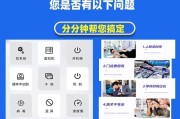
随着时间的推移,我们的电脑可能会出现各种问题,如运行速度变慢、软件崩溃、系统错误等。这些问题可能会严重影响我们的工作和娱乐体验。而重新安装操作系统是解...
2024-11-28 248 系统重装
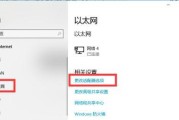
Pro系统是许多用户首选的操作系统,然而,长时间使用后可能会遇到各种问题,如系统变慢、出现错误等。这时候,重装Pro系统就成为了最佳解决方案。本教程将...
2024-11-18 340 系统重装
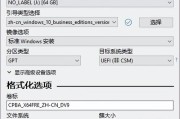
随着时间的推移,Windows10系统常常会遇到各种问题,比如运行缓慢、蓝屏死机、病毒感染等等。而重装系统往往是最有效的解决办法之一。本文将以云骑士为...
2024-10-27 258 系统重装

在使用Windows10系统的过程中,难免会遇到一些问题,例如系统崩溃、程序无法正常运行等。而重装系统是解决这些问题的一种有效方法。本文将为您详细介绍...
2024-10-14 238 系统重装
最新评论